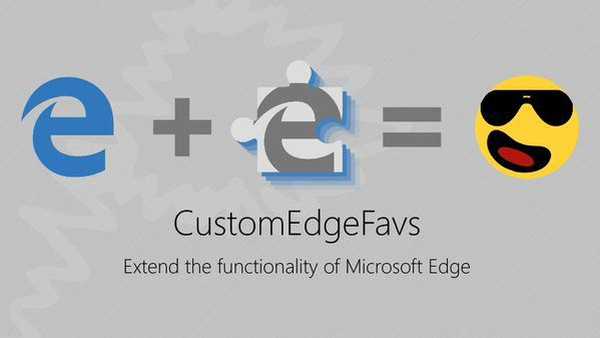DAEMON Tools to aplikacja do emulacji napędów CD / DVD. Pozwala tworzyć wirtualne dyski i montować na nich obrazy; tworzyć, edytować, konwertować i nagrywać obrazy płyt.
Pobierz i zainstaluj
Pobieranie aplikacji odbywa się na oficjalnej stronie programisty - https://www.daemon-tools.cc/rus/downloads
W wersji bezpłatnej dostępny jest tylko DAEMON Tools Lite, który zapewnia minimalny zestaw funkcji, takich jak tworzenie wirtualnych napędów, a także montowanie na nich obrazów różnych formatów (mds, mdf, iso, img i inne).

Możesz pobrać bezpłatną wersję ze strony pobierania. Możesz kupić płatną licencję na aplikację na 3 komputery lub bezpłatnie, ale z reklamą. Zostanie załadowany instalator online DTLiteInstaller.exe, uruchomiony, który rozpocznie pobieranie pełnego instalatora. Po uruchomieniu instalacji zostanie zaproponowany wybór języka, rodzaju licencji (płatnej i bezpłatnej) oraz lokalizacji instalacji.

Podczas procesu instalacji system Windows poprosi o pozwolenie na zainstalowanie dysku wirtualnego, konieczne będzie zezwolenie na instalację.

W ostatnim oknie końcowej fazy instalacji zaleca się odznaczenie oferty instalacji Yandex Browser i innego oprogramowania, które jest oczywiście narzucone nieuważnemu użytkownikowi.
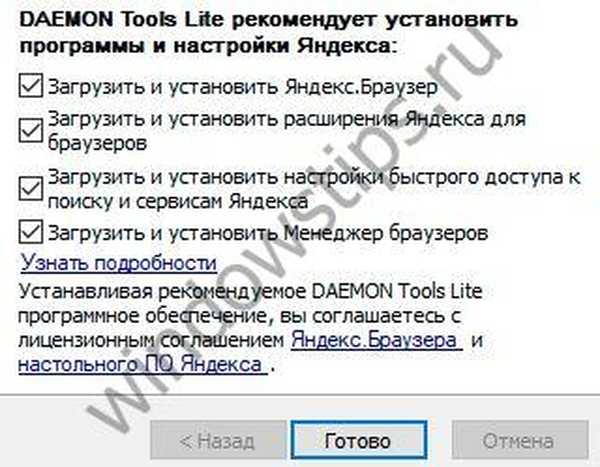
Zastosowanie i funkcjonalność
Po instalacji i pierwszym uruchomieniu aplikacja umożliwi zapoznanie się z podstawowymi funkcjami. Niedoświadczonemu użytkownikowi zaleca się przeczytanie wstępnych wskazówek, aby nie było żadnych pytań w przyszłości, ale ten artykuł powinien również pomóc 😊
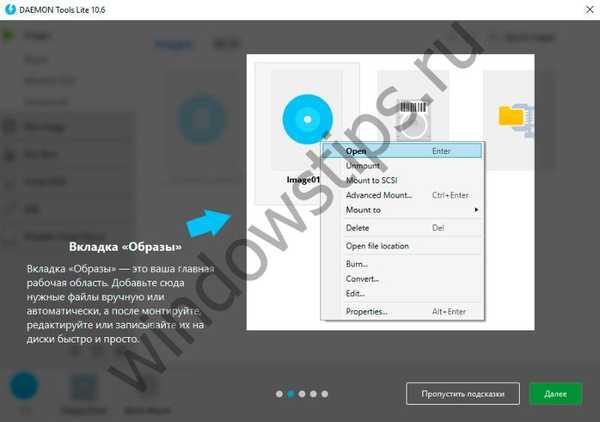
Interfejs aplikacji jest intuicyjny, po lewej stronie znajdują się funkcjonalne zakładki, w środku znajduje się obszar roboczy, poniżej znajdują się urządzenia wirtualne.
Chciałbym również krótko omówić funkcjonalność DAEMON Tools:
- Tworzenie i montowanie wirtualnych napędów (DT, SCSI, IDE)
- Twórz i konwertuj obrazy dysków i pliki
- Nagrywaj, kopiuj i usuwaj dyski CD, Audio CD, DVD i Blue-ray
- Tworzenie wirtualnych dysków twardych (z możliwością szyfrowania informacji)
- Utwórz rozruchowy nośnik USB i chroń hasło USB
Ze wszystkich tych funkcji w wersji darmowej tylko:
- Tworzenie i montowanie wirtualnych napędów (DT i SCSI)
Umożliwia otwieranie różnych obrazów i archiwów bez dodatkowych działań (rozpakowywanie itp.). Może także pomóc „oszukać” aplikację (najczęściej grę), która wymaga dysku do działania. Korzystając z funkcji z następnego akapitu i montowania obrazu, możesz zastąpić fizyczne użycie dysku wirtualnym.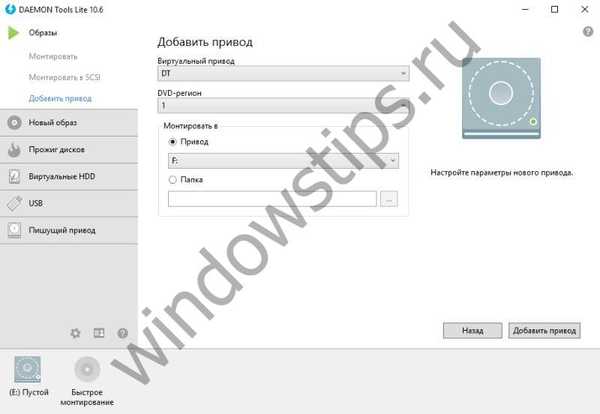
- Utwórz obraz z dysku
Jeśli masz dyski, z których chcesz przenieść informacje na dysk twardy, w chmurze lub po prostu na komputer, możesz utworzyć wirtualny obraz tego nośnika, co spowoduje zapisanie informacji w przypadku uszkodzenia oryginału.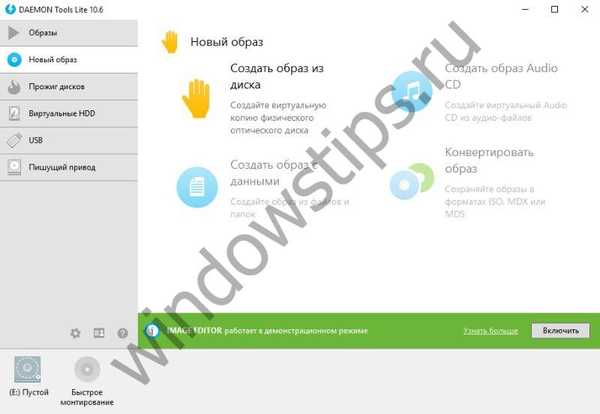
Ta funkcjonalność nie jest tak bogata jak pełna wersja, ale dobrze sobie radzi z głównym zadaniem montowania i czytania obrazów. Jedynym wyjątkiem jest wbudowane narzędzie montażowe dla systemu Windows 8 i Windows 10, narzędzie firmy Microsoft jest już w systemie i wykonuje te same funkcje, ale bez reklam. Jedynym minusem jest to, że nie ma tak bogatej obsługi formatów, jak DAEMON Tools.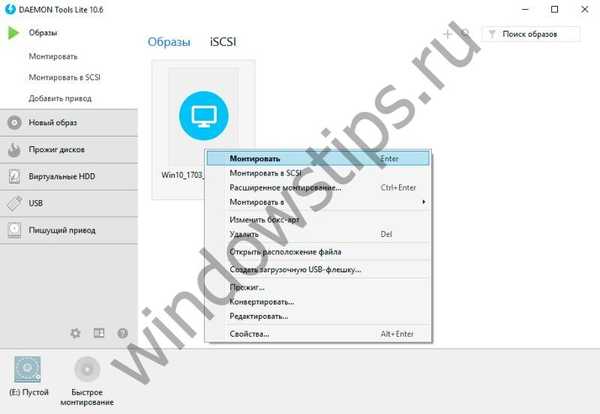 Na przykładzie pliku ISO systemu Windows 10 przeanalizujemy dostępną funkcjonalność. Z zamontowanym obrazem możemy wykonać następujące czynności:
Na przykładzie pliku ISO systemu Windows 10 przeanalizujemy dostępną funkcjonalność. Z zamontowanym obrazem możemy wykonać następujące czynności: - Otwórz jego zawartość;
- Utwórz rozruchowy dysk USB (jeśli jest to system operacyjny);
- Opróżnij nośnik CD / DVD / BR;
- Konwertuj na inny format i edytuj zawartość.
W wersji bezpłatnej dostępne jest tylko przeglądanie zawartości i zapisywanie na dysku, będziesz musiał zapłacić za inne funkcje.
Podsumowanie
Wcześniej, około 5-7 lat temu, kiedy funkcjonalność systemu Windows nie była tak bogata, Internet nie był tak szybki, a gry z filmami wciąż były sprzedawane na dyskach - DAEMON Tools był użyteczny. Ale teraz funkcje wersji darmowej są obecne w Windows 8.1 i Windows 10, a funkcje płatne, na przykład nagrywanie rozruchowego napędu USB, można zastąpić bezpłatnym narzędziem Microsoft - Media Creation Tools (lub kilkoma poleceniami w wierszu poleceń za pośrednictwem DISKPART).
Miłego dnia!




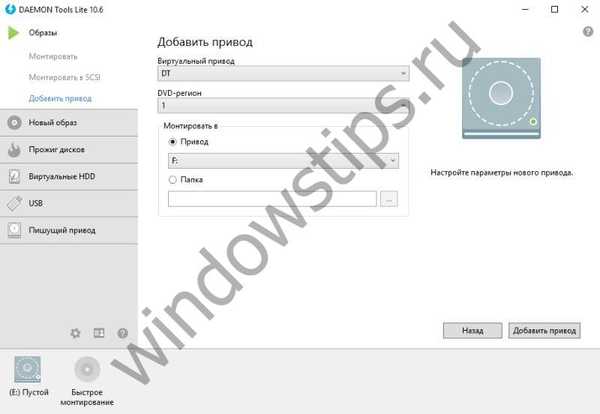
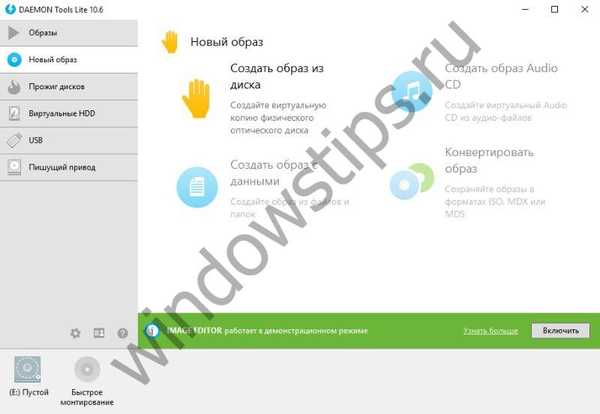
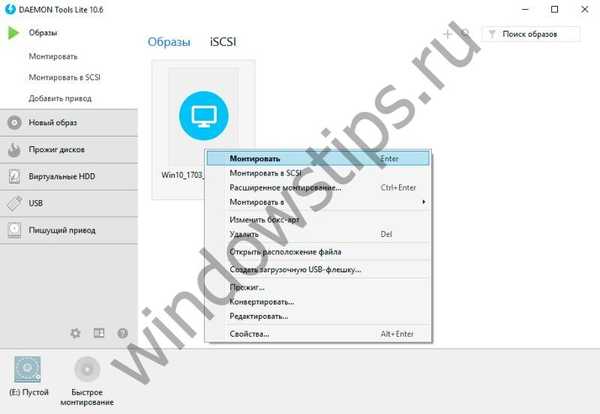 Na przykładzie pliku ISO systemu Windows 10 przeanalizujemy dostępną funkcjonalność. Z zamontowanym obrazem możemy wykonać następujące czynności:
Na przykładzie pliku ISO systemu Windows 10 przeanalizujemy dostępną funkcjonalność. Z zamontowanym obrazem możemy wykonać następujące czynności: